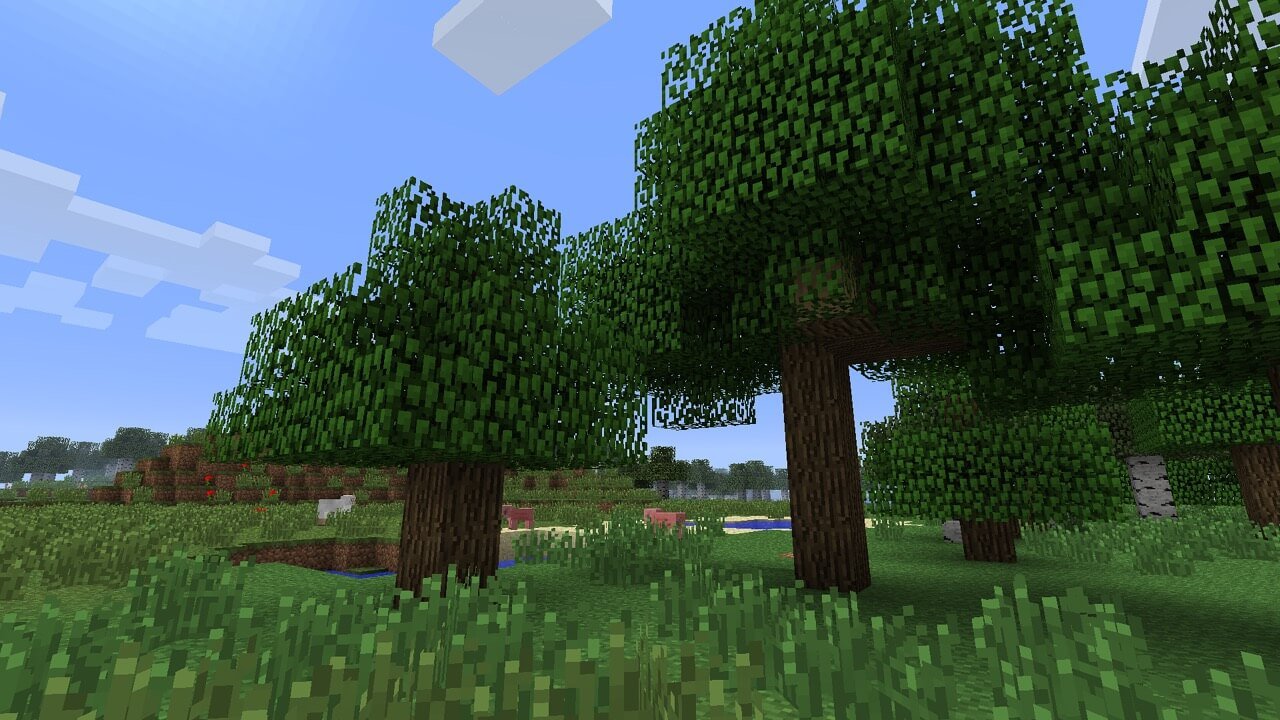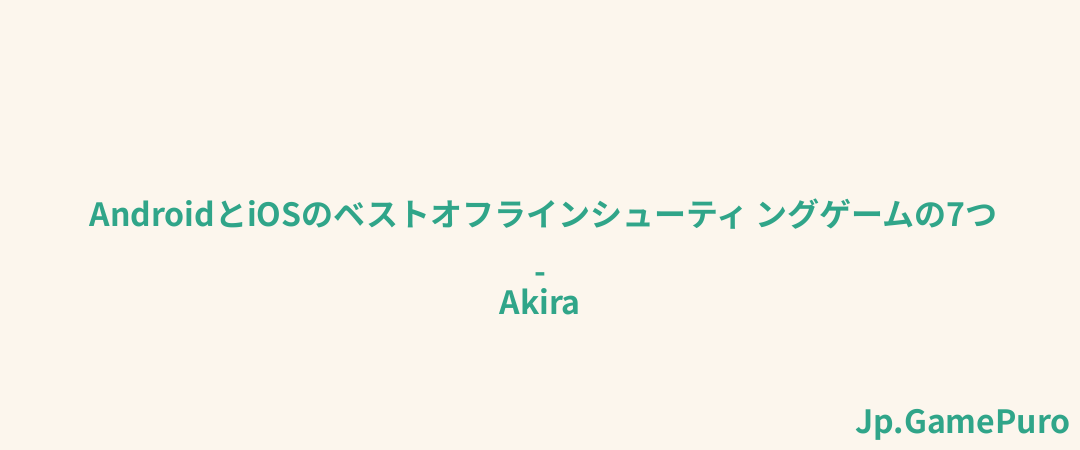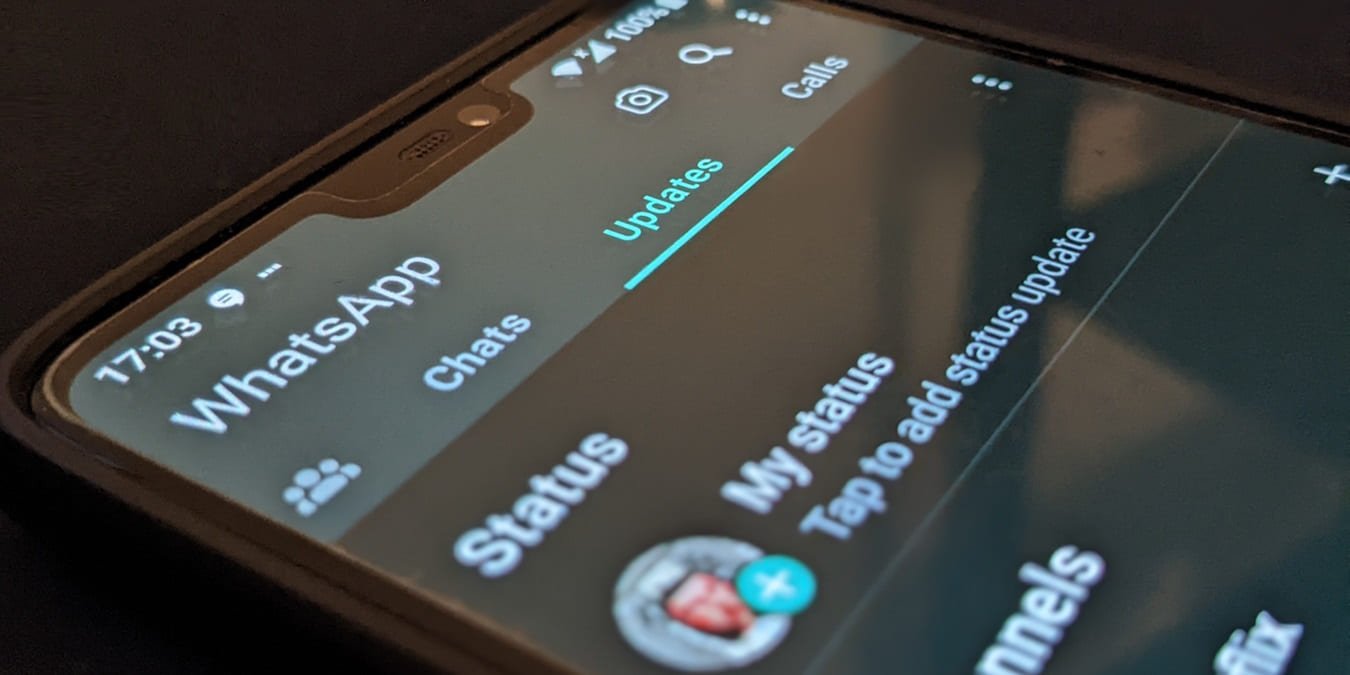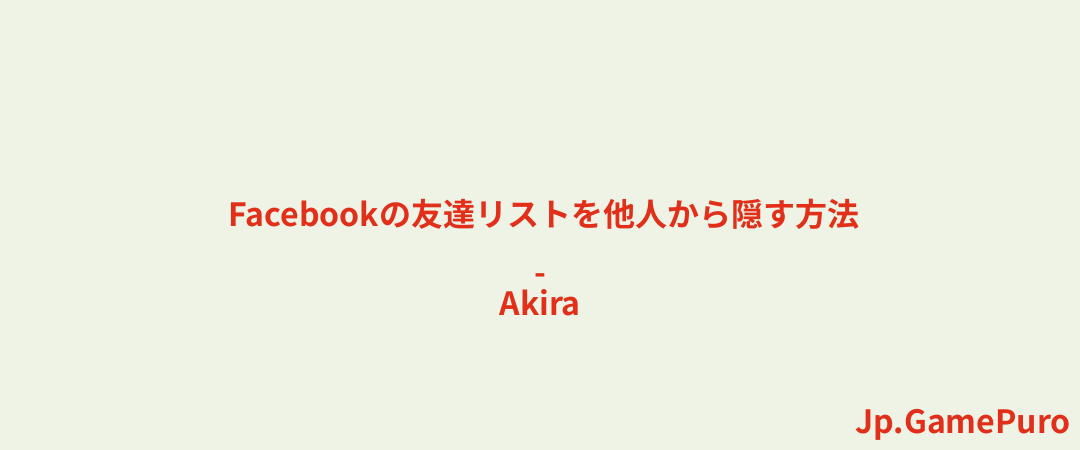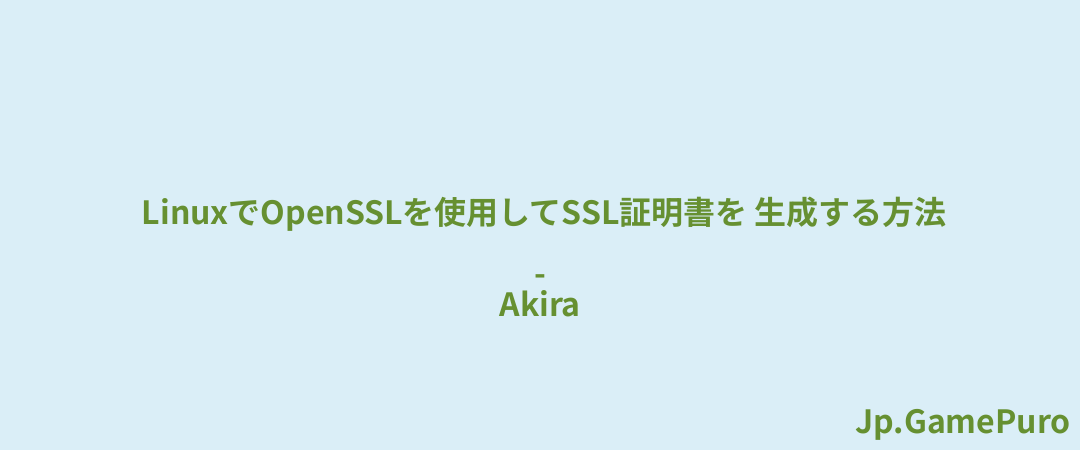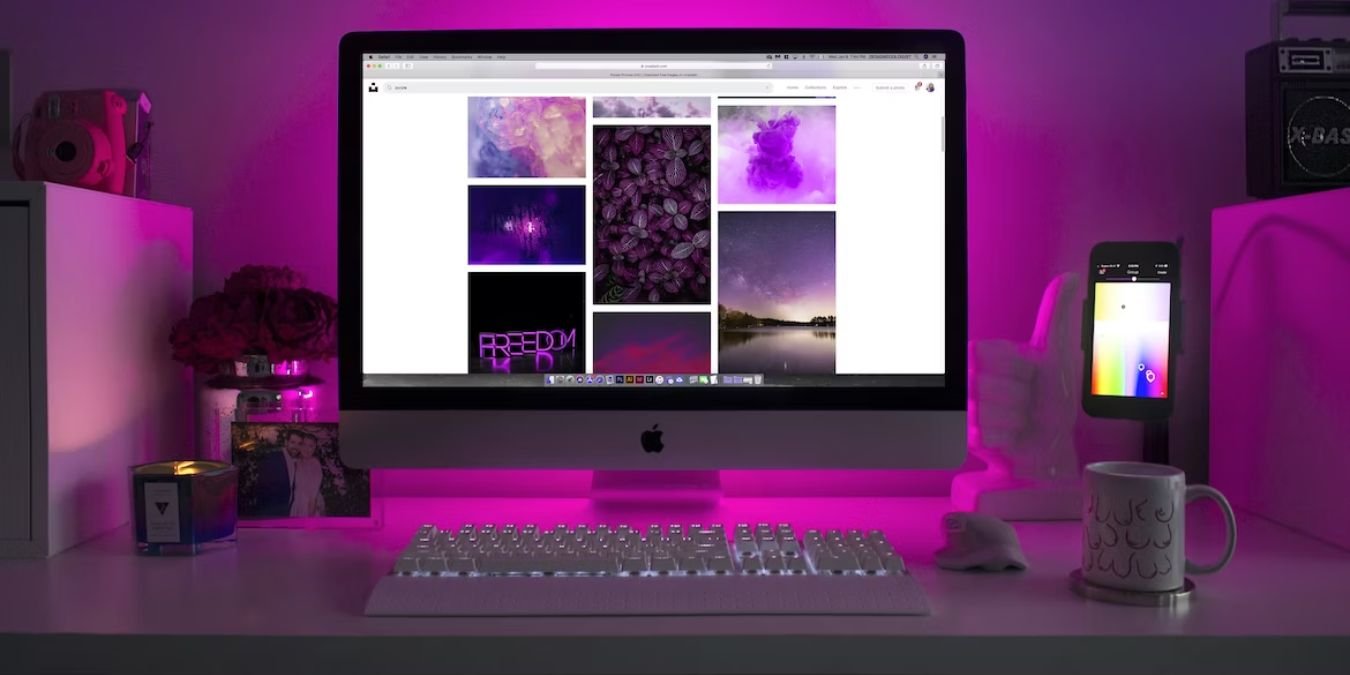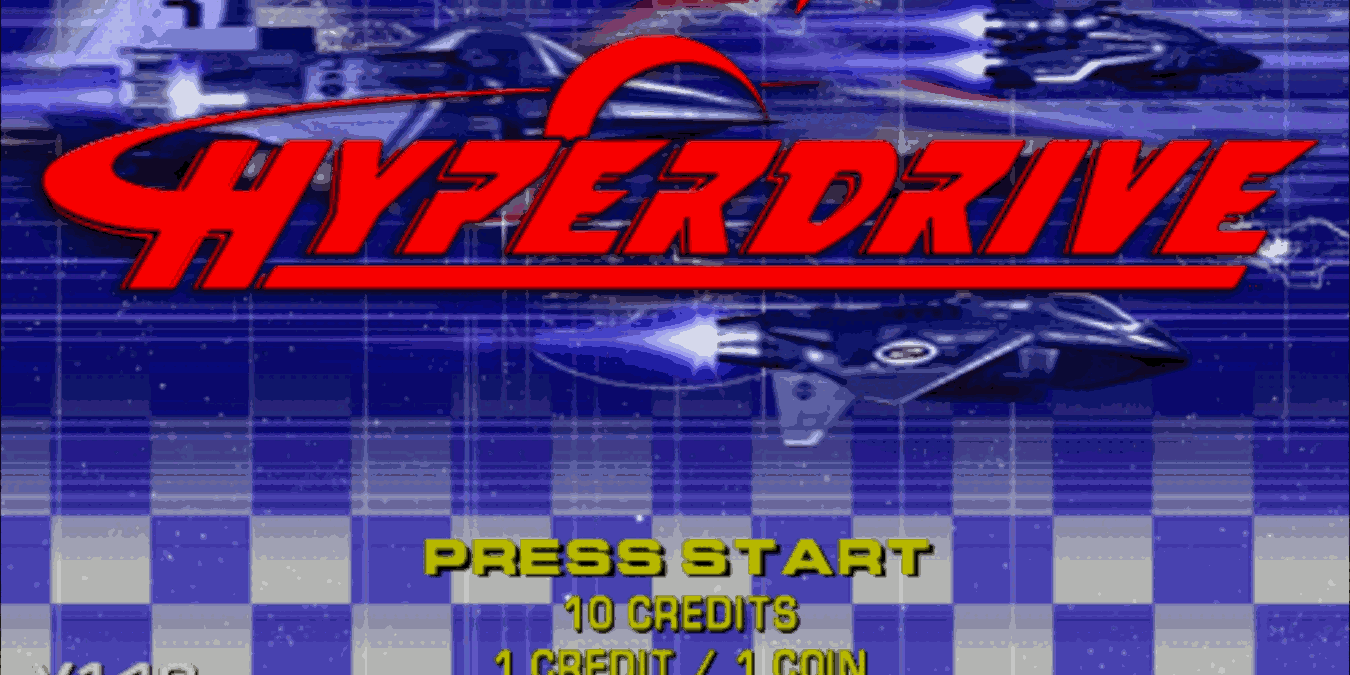Twitchのストリームにチャンネルを合わせたことがある人なら、ゲームをプレイしながらストリームで起こっているすべてのことをどうやって管理するのだろうと思ったことがあるかもしれない。ほとんどの人はストリームデッキ(ValveのSteamデッキではない)を使っており、ゲーマーにとっては素晴らしいものですが、非ゲーマーにとっても利点があります。このガイドでは、ストリームデッキとは何か、また前述の利点について説明します。
ストリームデッキとは?
ストリームデッキは、様々な機能を実行するためにカスタマイズ可能な物理的なキーのセットを誇るハードウェアの一部です。通常はUSB経由でコンピューターに接続し、専用ソフトウェアをロードすれば、希望するコマンドを実行するようにボタンをプログラムすることができる。大半はLCDキーを備えており、各キーに設定したショートカットを記憶する必要がないのが便利だ。

基本的に、ストリームデッキは生産性を向上させる自動化システムと見なすことができ、ユーザーは簡単にコンピュータ用のマクロを作成することができる。マクロとは、デバイスの特定のキーを押したときに発生するさまざまなアクションを設定するコードの一部である。
ストリームデッキはどのように使われるのか?
ストリームデッキは、主にTwitchのような専用のオンラインストリーミングサービスでビデオゲームをプレイしながらストリーミングするのが好きな人のために設計されています。
プレイヤーがクエストを解決したり敵を追い詰めたりしている間に、ストリームデッキのボタンをタップすると、画面上に効果音やグラフィックを追加したり、オーディオストリームを管理したり(例えば、自分の声を大きくしたり、ゲームの音声を小さくしたり)、カメラアングルを切り替えたり、動画を保存したり、共通チャットにメッセージを送信したりといったことが簡単にできます。
さらに、多くのストリームデッキは異なるプロファイルやフォルダを提供しているため、標準的な機能に限定されることはありません。マルチアクションワークフローを設定することもできる。例えば、ストリーマーは1つのボタンで、RGBライトを点灯させたり、部屋の他の照明を暗くしたり、Twitterにライブ開始を投稿したり、カウントダウンを設定したりといった複数のアクションをトリガーするようにプログラムできる。
ストリーム・デッキを使い始めるには、コンピューターに接続して電源を入れ、メーカーのソフトウェアをダウンロードし、機能やオートメーション・シーケンスを操作してみましょう。ヒント:OBSを使ってTwitch、Facebook、YouTubeでストリーミングする方法を学ぶ。
なぜ非ゲーマーにストリームデッキが必要なのか?
ストリームデッキはこれまでゲーマー向けという印象が強かったが、生産性の高いツールにもなる。最も簡単な使い方の一つは、アプリやファイル、フォルダを開くためにキーをプログラミングすることです。以下は、ストリームデッキでできるその他のことです。
仕事関連のタスクをシームレスにこなす
あなたは多くのバーチャルミーティングを監督するマネージャーですか?これは素晴らしいビデオ会議のヒントです。ボタンを押すだけで、必要なものをすべて設定できます。例えば、1つのキーでビデオチャットアプリを開き、適切なカメラと音声入力をオンにし、ストリームデッキを変更して会議のコントロール(録画、会議室への入室、自分のミュートとミュート解除など)を表示させるなどです。ストリームデッキを使えば、Microsoftアプリを自動化したり、あらゆるアプリでキーボードショートカットを開始したりすることもできる。
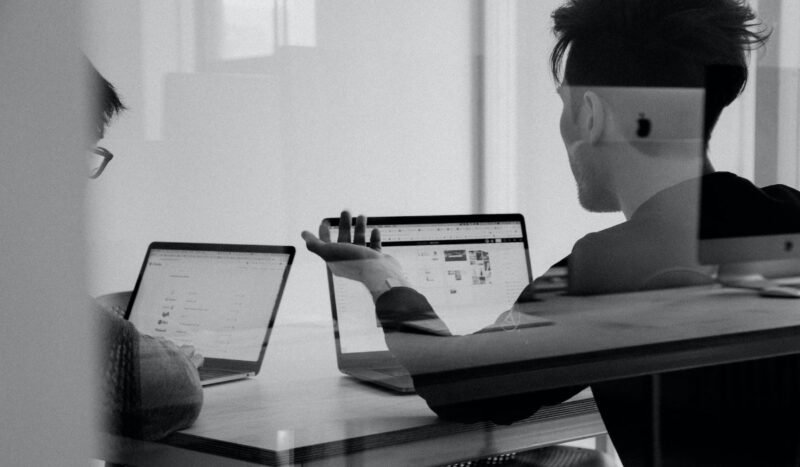
ヒント:ホストでなくても会議を録音する方法を学びましょう。
Eメールに簡単に返信
もう1つの素晴らしい使い方は、Eメールへの返信です。同じような質問が何度も送られてくる場合は、ストリームデッキを使って共通の回答をすぐに入力しよう。
メディアコントローラーとして使う
ストリーム・デッキはメディア・コントローラーとしても最適で、スマートホームシステムと連動できるものもある。例えば、自宅のパソコンで会議中であることを周囲に知らせたい場合、ストリーム・デッキのボタンを押すと、ドアの外の照明の色が変わります。もちろん、こうした詳細については、家を共有する人たちと事前に話し合っておく必要がある。
集中力を高める
Eメールをチェックするために電話を取ったのに、ついついYouTubeやInstagramを何時間も見てしまった、というのはよくある話です。ストリームデッキがあれば、仕事中はスマホを置くことができる。集中力と生産性を向上させ、ルーティンワークを始めることができる。

ボタンを数回押すだけで、リラックスできるプレイリストを始めたり、音声出力をヘッドフォンに切り替えたり、ウェブサイトブロッカーを起動したり、ノートパソコンを邪魔しないモードにしたり、ストリームデッキにポモドーロのようなタイマーを表示させたりできる。マクロを設定すれば、PCでRGBを同期させることもできる。
ストリームデッキを使ってタイマーや音楽などを設定すれば、衝動的にスマホに手が伸びるのを防げるので、代わりに生産的な作業に集中できる。参考:WindowsでネイティブRGBコントロールを有効にする方法を紹介したガイドをご覧ください。
非ゲーマー向けのストリームデッキ代替品
ストリームデッキは仕事環境では本当に便利なものだが、かなり高価なものでもある。もしあなたの在宅ワークの予算でストリームデッキを購入できないのであれば、代替品をいくつか検討してみてはいかがだろうか。
マクロパッドまたはマクロキーボード
マクロパッドは、ストリームデッキの機能の多くを、少し違った美しさ(これを好む人もいる)で手に入れるもう一つの方法だ。これはテンキーパッドに似た小さなキーボードで、フリーソフトを使って自分でプログラムすることができる。

マクロパッドは間違いなく安価なオプションだが、マクロパッドのキーをリマップする際の最大の問題は、標準的なキーが付属していることだ。つまり、各コマンドが何をするのかを覚えておくか、何らかの方法で示す必要がある。しかし、通常はカスタム・キーキャップを購入するか、既存のキーキャップをカスタマイズすることで、覚えやすくすることができる。
マクロパッド用のソフトウェアは必ずしも使いやすいとは限らず、サードパーティの統合やプラグインに制限されることもある。最もシンプルな方法は、SharpKeysのようなフリーソフトを使うことだ。SharpKeysはかなりシンプルなインターフェースで、すでに持っているボタンをリマップしてくれるが、やはり設定した内容を覚えておく必要がある。
モバイル自動化アプリ
携帯電話やタブレットにダウンロードしてコンピューターに接続できる、様々なモバイルオートメーションアプリもある。これらのアプリも、いくつかの注意点はありますが、オートメーションに入門し、ストリーム・デッキを使用することが自分に合っているかどうかを確認するのに最適な方法です。

また、携帯電話やタブレットにダウンロードして、コンピュータに接続するモバイル自動化アプリもある。しかし、一部のユーザーからは、アプリが頻繁にコンピューターとの接続を失うという指摘もある。しかし、これらの低価格なオプションは、自動化が日常生活でどのように感じられるかを簡単に味わうことができる。
最高のストリーム・デッキ
実際、ストリームデッキはゲーマーにとってもそうでない人にとっても、非常に便利なものだ。興味が湧いたなら、以下にストリームデッキ、マクロパッド、アプリに関して最高の製品をいくつか紹介しよう。
1.Elgatoラインナップ
物理ストリームデッキで最も人気のあるブランドはElgatoだ。このドイツの会社には、4種類のストリームデッキと1種類のストリームデッキ・アプリがある。

- ストリーム・デッキ・ミニ- 79.99ドル、6つのLCDボタン
- Stream Deck MK.2- 149.99ドル、LCDボタン15個、フェイスプレート交換可能
- Stream Deck XL- 199.99ドル、32個のLCDボタン
- Stream Deck +- 199.99ドル、LCDボタン8個、ノブ4個、LEDタッチスクリーン
2.ルーペデッキのラインナップ
このフィンランドの会社は、クリエイティブなプロフェッショナルやホビイストのために、高度なカスタマイズが可能な編集コンソールを開発した。
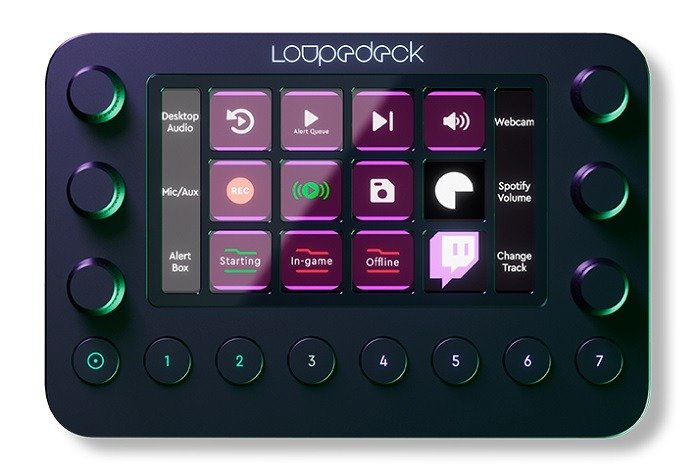
- Loupedeck Live- 269ドル、12個のLCDボタン、6個のコントロールダイヤル、8個の丸ボタン
- Loupedeck Live S- 189ドル、LCDボタン15個、コントロールダイヤル2個、丸ボタン4個
3.マクロパッド
マクロパッドは、メインキーボードの補助として機能する周辺機器です。

- Max Falcon-20 RGB Custom Programmable Mini Macropad- $70.00、20キー、最大5レイヤー。ソフトウェア、セットアップに合わせたRGBライト、スイッチの選択とキーキャップのカスタマイズが可能。
- Koolertron 片手マクロ・メカニカル・キーボード- $59.99、23キー、最大4レイヤー。
- ELSRA USB有線プログラミング・テンキーパッド- 39.99ドル、26キー、2レイヤー
欲しいマクロパッドに独自のソフトウェアが付属していない場合は、サードパーティーのアプリを使うことができる。
4.アプリ
タブレットを持っていたり、携帯電話をマクロパッドのセットアップとして使いたい場合、これらの無料または低コストのアプリを使えば、参入障壁が非常に低く、生産性を最大限に高めることができる。
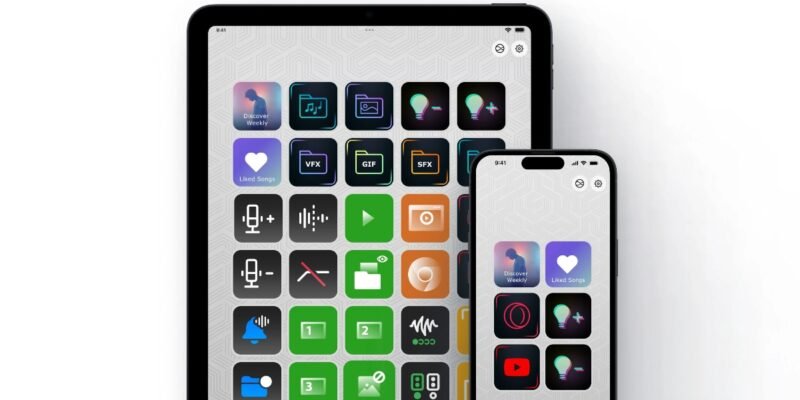
- SharpKeys- キーのリマップを可能にする無料のソフトウェア。ただし、変更を有効にするにはコンピューターを再起動する必要がある。
- Macro Deck- 無料。タブレット/携帯電話の画面に18個の「ボタン」を追加できる。
- Stream Deck Mobile- Elgatoプロデュース、無料トライアル、月額2.99ドル、タブレット/スマホ画面に15個の「ボタン」を追加。
ストリームデッキを選ぶ際のポイント
ストリーム・デッキを選ぶ際には、ワークスペースにうまく収まるように、セットアップに適した物理的なサイズを選ぶようにしましょう。また、どれだけの機能が必要かも考慮してください。
現在、かなりの数の選択肢がありますので、あなたの美的感覚と作業ニーズに合ったものを見つけることができるはずです。次に問われるのは、それを買う余裕があるかということだ。
ストリーミングデッキの最大の問題は、初期費用だ。専用のデッキは法外に高価な場合がある。しかし、例外もある。特にElgatoは、この種のデバイスをより手頃な価格にする努力をしている。
マクロパッドに決めた場合、多くの作業を自分で行う必要があるため、専用ストリームデッキの価格は高くなるが、技術にあまり詳しくない人には良いかもしれない。 さらに、LCDボタン付きのストリームデッキは、キーボードショートカットを覚える必要がなく、認識負荷の多くを軽減してくれる。ボタンに割り当てられたアイコンを押すだけで、あとはボタンに任せておけばいいのだ。こちらもお読みください:Chromeの拡張機能で退屈な作業を自動化しよう。
画像クレジット:Unsplash